如何设置windows7系统丢失found.000文件的步骤?

- 大小:270
- 语言:简体中文
- 时间:2014-10-01
- 方式:免费软件
- 类型:国产软件
- 环境:Win2003 / WinXP / Win7/ Win8 / Win10
- 安全检测: 360安全卫士 360杀毒 电脑管家
- 星级 :
下载地址
系统简介
如何设置windows7系统丢失found.000文件的步骤?
windows7系统下,一位网友反馈自己在使用电脑过程中经常会碰到found.000文件丢失的情况,感觉非常烦恼。这该怎样办呢?接下来,就随笔记本之家小编一起看看该问题的具体解决办法吧!
办法如下:
1、首先打开工具-文件夹选项,进入文件夹选项设置;
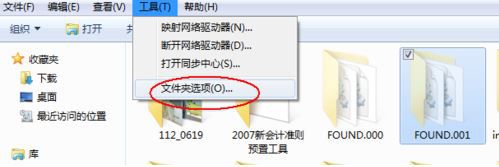
2、在文件夹选项里,选中查看标签卡找到显示系统文件和显示隐藏文件的选项显示所有文件;
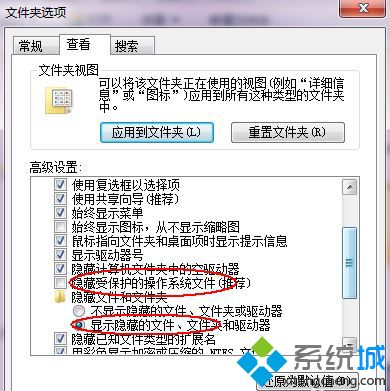
3、然后找到U盘中的found.000文件夹。当然这个是编号的大概是以found.xxx形式出现。
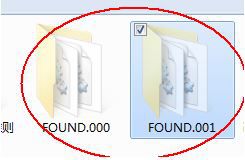
4、这里面可以看到文件的大小。要想恢复里面的文件事先要熟悉里面大概的文件信息,比如文件格式。比如这里都是些照片文件的话都是JpG的那么就将其文件后缀修改成jpg.一般那些4kb的文件通常是一个较大文件产生的碎片很难恢复。
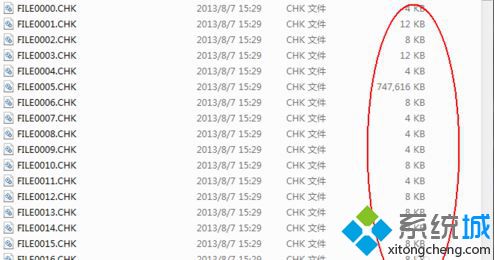
5、将所有文件复制到硬盘上,然后右键选中重命名文件。将后缀名由chk改成你要恢复的文件格式;
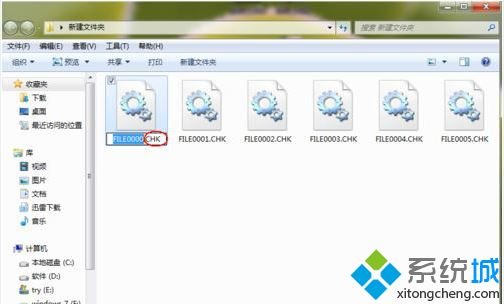
6、然后将恢复后的文件保持到硬盘指定位置就可以了。这种办法可以挽救部分数据。当然如果数据珍贵可以去求助专业数据恢复人员。
windows7系统丢失found.000文件的解决办法就详解完了。碰到类似情况的朋友们,不妨一起动手尝试看看!
下载地址
云骑士系统推荐
- 1 云骑士 Win8.1 经典装机版 v2020.04(32位)
- 2 云骑士 Win7 2019.11 64位 典藏装机版
- 3 云骑士GHOST WIN7 SP1 X86 优化正式版 v2018.12
- 4 云骑士GHOST WIN7 64位 完美旗舰版v2019.01
- 5 云骑士 WindoXP 64位 王牌2020新年元旦版
- 6 云骑士GHOST WIN7 SP1 X86 优化正式版 v2018.12
- 7 新云骑士元旦
- 8 云骑士 Win8.1 Ghost 64位 新机2020新年元旦版
- 9 新云骑士 Ghost XP SP3 电脑城装机版 2011.04
- 10 云骑士 Ghost Win8.1 64位 增强装机版 v2020.02
- 11 云骑士 Windows10 增强装机版64位 2019.11
- 12 新云骑士Ghost XP SP3 选择版 1007
- 13 云骑士 Ghost Win10 64位 完整装机版 v2020.05
- 14 云骑士 Windows7 64位 办公装机版 2019.11
- 15 云骑士 Ghost Win7 32位 热门装机版 v2020.05
- 16 云骑士 Win7 安全国庆版 2019.10(32位)
- 17 云骑士GHOST WIN7 X64 安全旗舰版v2018.12
- 18 云骑士 Ghost Win10 x64 纯净珍藏版 V2016.12 (64位)
- 19 云骑士 GHOST WIN10 X64 快速安装版 v2018.12
- 20 云骑士 XP 纯净装机版 v2020.03
- 21 云骑士 Ghost Win7 32位 极速装机版 v2018.12
- 22 云骑士 Windows7 64位 优化国庆版 2019.10
- 23 云骑士Ghost win10 64位专业装机版 v2018.12
韩博士文章推荐
- 1 技术编辑恢复xp系统下安装VisUALfoxpr9.0的教程?
- 2 win10系统显示的全是英文要如何还原成免费呢?
- 3 技术员练习win10系统登录界面文字和按钮样式更换的方案
- 4 win10系统打开pdf文件的图解介绍
- 5 手把手传授浅析电脑公司Ghostxp系统开机之后自动注销的方案?
- 6 帮您操作win10系统任务栏高低调整的办法
- 7 笔者练习winxp系统电脑下配置802.1x三种方式的办法?
- 8 问答解题:怎么修复电脑硬盘声响大的问题?
- 9 大神传授win7系统查询显卡内存?查询nvidia显卡显存大小的方案?
- 10 win10系统升级win10系统后开始菜单只有一栏磁贴的具体步骤